
LEGATE DE: Faceți Windows 7, 8.x sau Vista Log On automat
Dacă ai făcut-o Windows configurat pentru a vă conecta automat mai degrabă decât să introduceți o parolă, s-ar putea să vă fie enervant faptul că trebuie totuși să introduceți o parolă atunci când computerul dvs. iese din modul de repaus. Iată soluția.
Faceți ca Windows 10 să nu necesite o parolă
În Windows 10, va trebui să accesați aplicația „Setări” pentru a efectua această modificare. Doar apăsați Windows + I pentru a-l afișa, apoi faceți clic pe opțiunea „Conturi”.
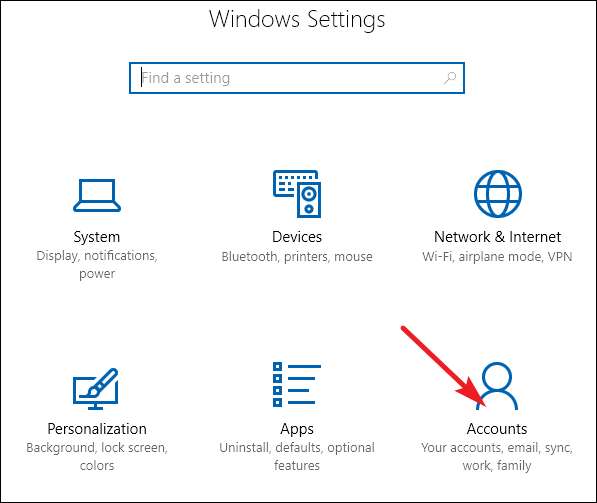
În pagina „Conturi”, comutați la fila „Opțiuni de conectare”, apoi selectați „Niciodată” din meniul derulant „Necesită conectare”.
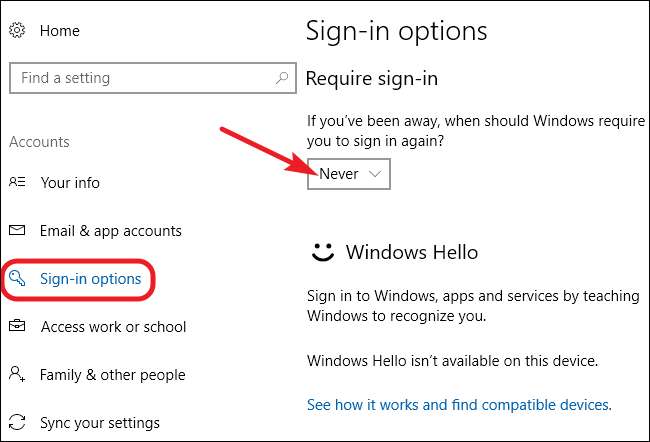
În ciuda formulării oarecum confuze ale acestei opțiuni, aceasta elimină cerința de parolă numai atunci când Windows se trezește din repaus. Vi se va cere în continuare să vă conectați dacă reporniți, vă deconectați sau blocați computerul.
Faceți ca Windows 7 sau 8 să nu necesite o parolă
Dacă rulați Windows 7 sau 8, va trebui să accesați aplicația Panoul de control „Opțiuni de alimentare”. Apăsați Start, tastați „opțiuni de alimentare” și apoi apăsați Enter. În fereastra „Opțiuni de alimentare”, faceți clic pe linkul „Solicitați o parolă la trezire” din partea stângă.

În fereastra „Setări sistem”, faceți clic pe linkul „Modificați setările care sunt indisponibile în prezent”.
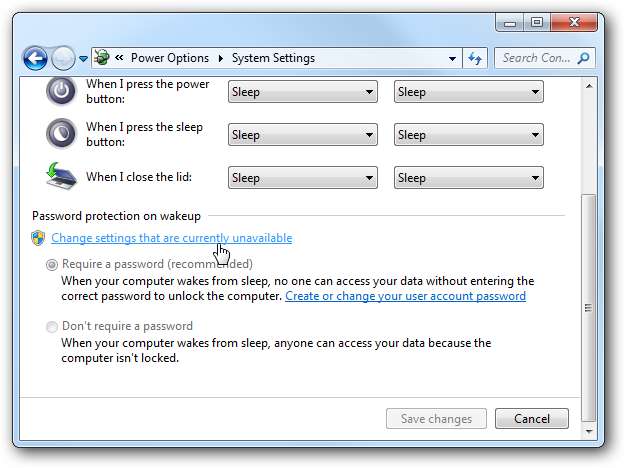
În partea de jos a ferestrei următoare, selectați opțiunea „Nu necesită parolă”, apoi faceți clic pe butonul „Salvați modificările”.
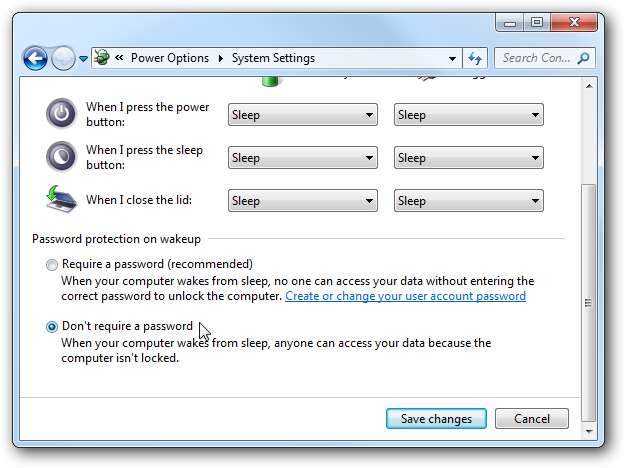
Faceți ca dispozitivele Windows 8 Touch să nu necesite o parolă
Dacă folosiți o tabletă Windows 8, va trebui să vă ocupați de lucruri puțin diferit față de un computer desktop. Deschideți „Setări PC”, apoi faceți clic pe „Conturi”.
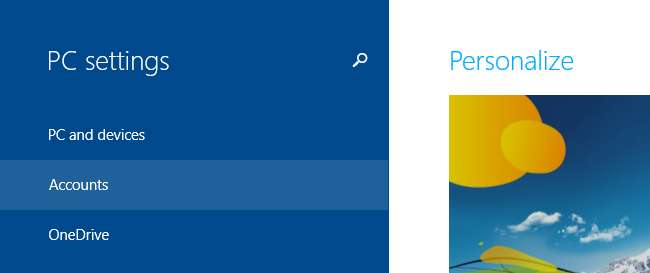
De acolo, faceți clic pe „Opțiuni de conectare” din partea stângă pentru a accesa opțiunile de securitate. Faceți clic pe butonul „Modificare” din secțiunea „Politică de parolă”.
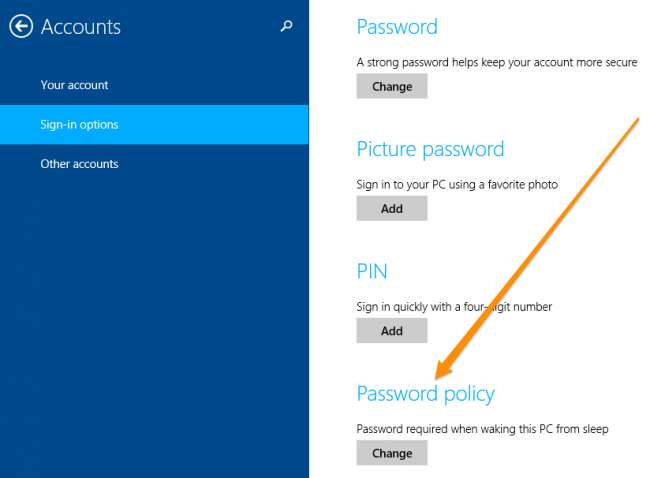
Dacă faceți clic pe butonul Modificare vă va permite să nu mai solicitați o parolă.
Faceți ca Windows Vista să nu necesite o parolă
În Windows Vista, va trebui să accesați aplicația Panoul de control „Opțiuni de alimentare”, să găsiți planul de alimentare pe care îl utilizați, apoi să faceți clic pe linkul „Modificare setări plan”.
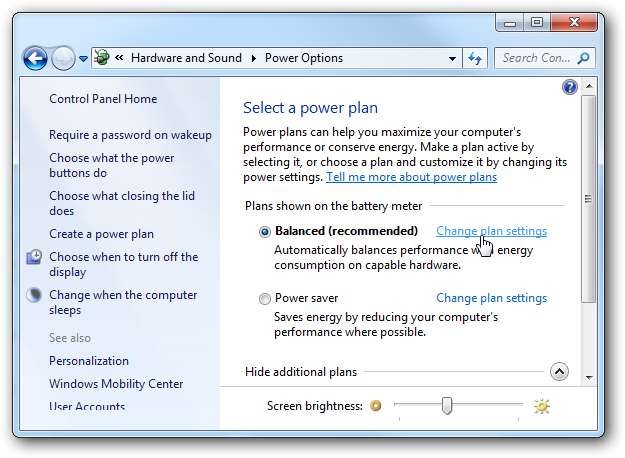
În ecranul „Editați setările planului”, faceți clic pe linkul „Modificare setări avansate de alimentare” din partea de jos.

În caseta de dialog „Opțiuni de alimentare”, faceți clic pe linkul „Modificați setările care sunt indisponibile în prezent”.
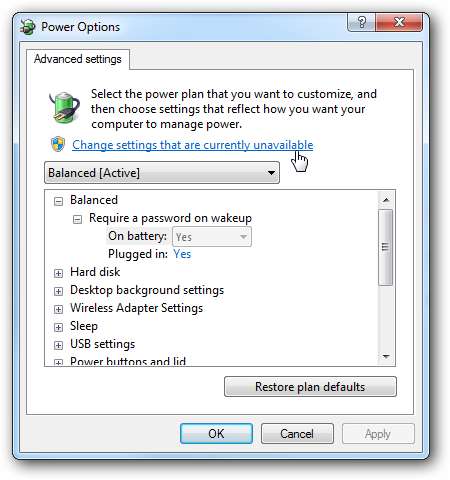
Extindeți categoria „Echilibrată”, apoi extindeți categoria „Solicită o parolă la trezire”. Puteți schimba cerința de parolă atunci când funcționați pe baterie și când computerul este conectat. Asigurați-vă că setați ambele opțiuni la „Nu” dacă nu doriți să vă deranjați să introduceți o parolă la activare.
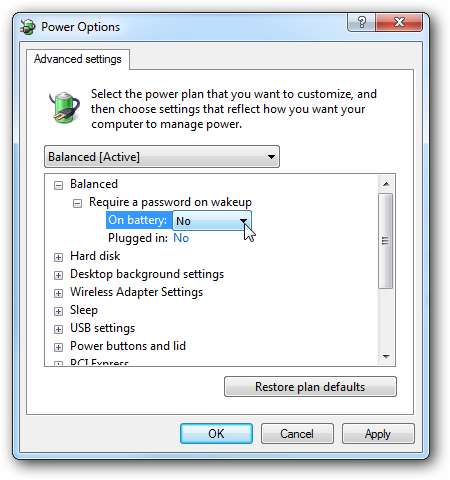
Faceți ca Windows XP să nu necesite o parolă
În Windows XP, procesul este puțin mai simplu decât în Vista - trebuie doar să intrați în aplicația Panoul de control „Opțiuni de alimentare”, găsiți fila Avansat, apoi dezactivați opțiunea „Solicitați parolă când computerul reia din așteptare”.
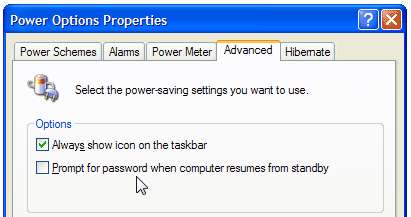
Și acum ar trebui să fii liber de a trebui să îți introduci parola de fiecare dată când computerul se trezește din repaus.







